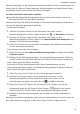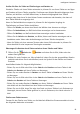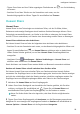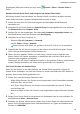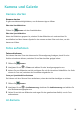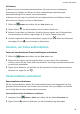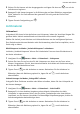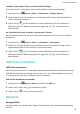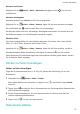MatePad Pro User Guide-(MRX-AL09&W09&W29,EMUI10.1_02,DE)
Table Of Contents
- Inhaltsverzeichnis
- Wesentliches
- Systemnavigation
- Phone Clone
- Bildschirm sperren und entsperren
- Startbildschirm kennenlernen
- Benachrichtigungs- und Statussymbole
- Verknüpfungstasten
- Startbildschirm-Widgets
- Hintergrund festlegen
- Screenshots&Bildschirmaufnahme
- Benachrichtigungen anzeigen und löschen
- Toneinstellungen anpassen
- Toneinstellungen anpassen
- Lautstärke durch Drücken einer Lautstärketasten regeln
- Gerät beim Klingeln durch Drücken der Ein-/Aus-Taste stummschalten
- Zum Stummschalten kippen oder anheben, um die Klingellautstärke zu reduzieren
- Standardlautstärke festlegen
- Zwischen Ton-, Vibrations- oder Lautlos-Modus mit einer Verknüpfung wechseln
- Toneinstellungen anpassen
- Text eingeben
- Geteilter Bildschirmmodus und Floating-Fenster
- Multi-Window
- Geteilten Bildschirmmodus im Multi-Window-Dock aktivieren
- Anzeigen des Floating-Fensters vom Multi-Window-Dock aus
- Zwischen geteiltem Bildschirm und Floating-Fenster umschalten
- Mit Multi-Window zwischen Apps ziehen und ablegen
- App in das/aus dem Multi-Window-Dock hinzufügen, verschieben oder entfernen
- Multi-Window deaktivieren
- In-App-Bildschirmteilung
- Multi-Window
- Aufladen
- Intelligente Funktionen
- Kamera und Galerie
- Kamera starten
- Fotos aufnehmen
- AI-Kamera
- Zoomen, um Fotos aufzunehmen
- Panoramafotos aufnehmen
- Lichtmalerei
- HDR-Fotos aufnehmen
- Momente
- Sticker zu Fotos hinzufügen
- Dokumente-Modus
- 4K HD-Videos
- Zeitlupenaufnahme
- Filter
- Kameraeinstellungen anpassen
- Galerie verwalten
- Huawei Vlog-Herausgeber
- Huawei Vlogs
- Highlights
- Apps
- Apps
- Kontakte
- Telefon
- Nachrichten
- Kalender
- Uhr
- Memo
- Rekorder
- Rechner
- Taschenlampe
- Kompass
- App-Twin
- Schnell auf häufig verwendete App-Funktionen zugreifen
- Tabletmanager
- Phone Clone
- Tipps
- Einstellungen
- WLAN
- Bluetooth
- Mobile Daten
- Weitere Verbindungen
- Startbildschirm&Hintergrund
- Anzeige&Helligkeit
- Töne&Vibration
- Benachrichtigungen
- Biometrie&Passwort
- Apps
- Akku
- Speicher
- Sicherheit
- Privatsphäre
- Bedienungshilfen
- Benutzer&Konten
- System&Aktualisierungen
- Über das Tablet
Momente aufnehmen
Navigieren Sie zu Kamera > Mehr > Momente und tippen Sie auf , um ein Foto
aufzunehmen.
Momente wiedergeben
Momente werden in der Galerie im JPG-Format gespeichert.
Navigieren Sie zu Galerie > Alben > Kamera, tippen Sie auf einen Moment und tippen
Sie anschließend auf
oben auf dem Bild, um ihn anzuzeigen.
Der Moment endet nach einer vollständigen Wiedergabe automatisch. Sie können auch auf
den Bildschirm tippen, um die Wiedergabe manuell zu stoppen.
Momente teilen
Sie können bewegte Bilder mit verschiedenen Methoden für Huawei- oder Honor-Geräte
teilen, z. B. Wi-Fi Direct, Bluetooth oder Huawei Share.
Navigieren Sie zu Galerie > Alben > Kamera, halten Sie die Taste gedrückt, um die zu
teilenden bewegten Bilder auszuwählen, und tippen Sie dann auf , um sie zu teilen.
Wenn Momente mit Drittanbieter-Apps oder inkompatiblen Geräten geteilt werden, werden
Sie als statische Bilder angezeigt.
Sticker zu Fotos hinzufügen
Sticker zu Fotos hinzufügen
Fügen Sie ein Wasserzeichen hinzu, z. B. Zeit, Ort, Wetter oder Stimmung, um Ihr Foto
aufzuwerten.
1 Navigieren Sie zu
Kamera > Mehr > Sticker.
Wenn dieser Modus nicht vorhanden ist, tippen Sie auf
und laden Sie dann Sticker
herunter.
2 Tippen Sie auf und wählen Sie ein Wasserzeichen aus. Das ausgewählte Wasserzeichen
wird im Bildsucher angezeigt.
3 Ziehen Sie das Wasserzeichen, um seine Position ändern. Sie können auch den Text
mancher Wasserzeichen bearbeiten.
4 Tippen Sie auf , um ein Foto aufzunehmen.
Dokumente-Modus
Kamera und Galerie
27